Win7电脑网络连接无法加载远程访问连接管理器服
导读:电脑故障电脑故障 当前位置:首页 > 维修知识 > Win7电脑网络连接无法加载远程访问连接管理器服务 错误711解决方法遇到宽带连接连不上,并提示 网络连接,无法加载远程访问电脑技术定义itajai旅游知识问答。

遇到宽带连接连不上,并提示“网络连接,无法加载远程访问连接管理器服务。错误711:操作无法完成,因此它无法及时启动远程访问连接管理器服务。请重试此操作。”的对话框,我们该如何解决?下面妙手电脑分享一下Win7电脑网络连接无法加载远程访问连接管理器服务 错误711解决方法,来看看具体解决方法吧!

具体解决方法如下:
1、首先我们打开“计算机”,并依次找到“C:\Windows\System32\LogFiles”文件夹,鼠标右键LogFiles文件夹,并选择“属性”,如下图所示:
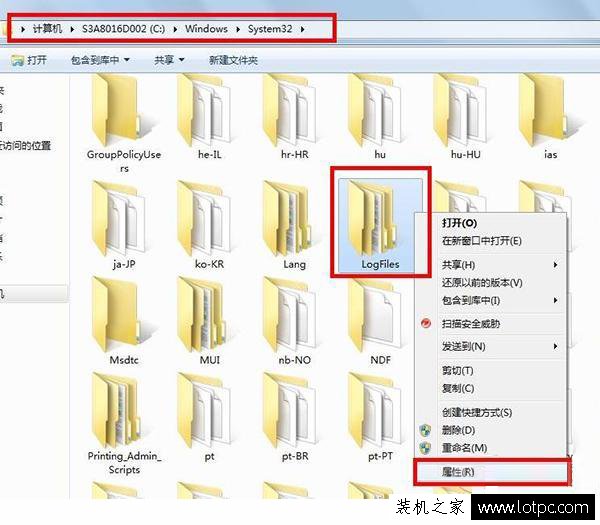
2、我们在LogFiles文件夹属性界面中,切换至“安全”选项卡,并点击“高级”网站建设多少钱,如下图所示:
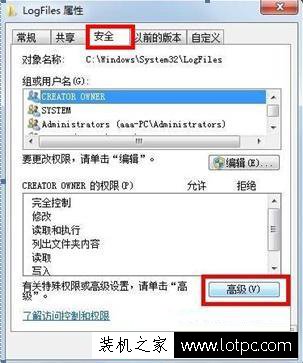
3、在LogFiles的高级安全设置界面中,再切换至“所有者”选项卡,点击“编辑”按钮,如下图所示;
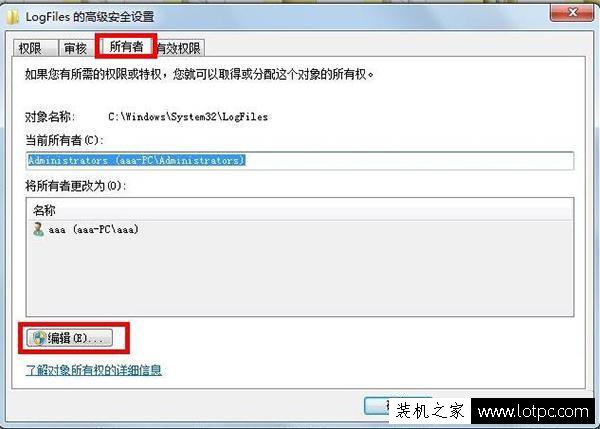
4、我们要选择目前所使用的账户“aaa”(我目前的账户),点击确定;
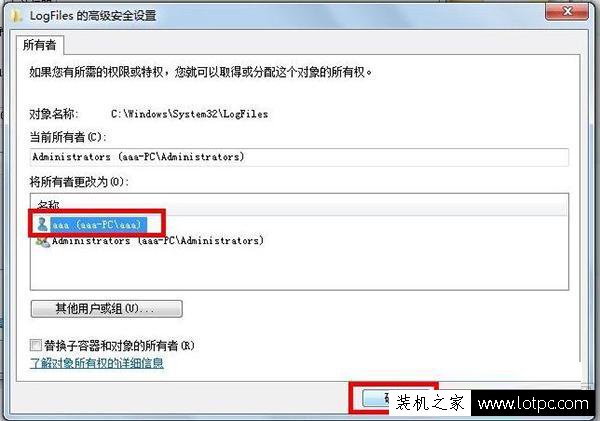
5、弹出对话框之后我们点击“确定”,如下图所示;

6、在点击“开始菜单”,鼠标右键点击“计算机”,并选择“管理”,如下图所示;
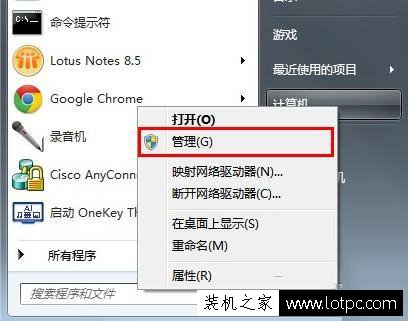
7、在计算机管理界面中,我们选择右侧栏中“服务”选项;
公司网站建设
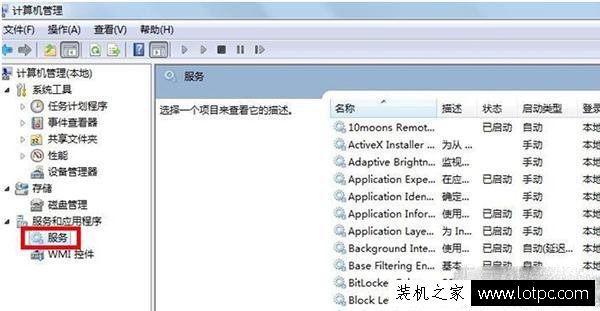
声明: 本文由我的SEOUC技术文章主页发布于:2023-07-02 ,文章Win7电脑网络连接无法加载远程访问连接管理器服主要讲述管理器,解决方法,Win网站建设源码以及服务器配置搭建相关技术文章。转载请保留链接: https://www.seouc.com/article/it_25910.html

















